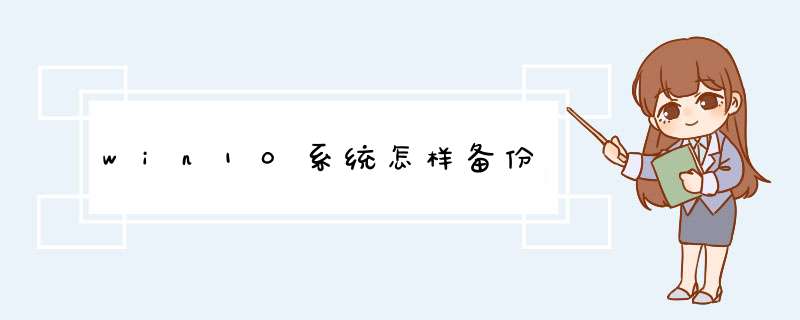
制作驱动恢复器的条件:4GB以上的U盘
注意:系统建议是激活状态。
制作过程:
1)在Windows10的搜索栏输入:“创建一个恢复驱动器”,双击打开,如图:
2)接下来会跳出创建驱动恢复器的画面,勾选:“将系统文件备份到驱动恢复器”默认是勾选的。然后点击:下一步
如图所示:
3)选择:“创建”
注意:U盘中所有的内容都会被删除,如果该U盘上包含你的任何档,请确保已备份。
4)点击“创建”之后,工具便会开始创建恢复驱动器,如图:
5) 创建好之后,出现以下画面,选择“完成”。
《[电脑]Windows 10系统备份 *** 作方法》内容如下:
在使用电脑过程中,难免会遇到各种各样的问题。很多电脑用户当系统出现问题时,首先想到的就是重装下系统,但重装系统的 *** 作步骤十分繁琐且很浪费时间。为什么不在系统出现问题前,做一个备份呢?
其实安装了系统,以及安装完需要的软件和相应设置后,就可以对系统进行备份了,这样下次系统出现故障时就可以进行系统还原。
那么Win10系统如何备份呢?下面就来看看Win10电脑系统具体的备份 *** 作吧。
Win10系统备份 *** 作步骤
进入控制面板,在窗口中点击打开“系统和安全》备份和还原(Windows 7)”
在d出备份和还原(Windows 7)窗口中,点击左侧的“创建系统映像”
选择你想存放系统备份的磁盘,然后点击下一步
此时系统会扫描需要备份的'文件,直接点击下一步即可
点击“开始备份(S)”开始备份系统
耐心等待系统备份完成,备份时间由系统文件大小决定
系统备份完成后,会d出是否创建系统修复光盘,直接点击否即可。然后点击关闭,备份系统就算完成了
以上就是Win10系统备份的具体 *** 作步骤了,除了利用上述方法外,当然现在的第三方备份软件也有很多,这里大家可以使用云骑士装机大师来备份系统, *** 作简单,轻松一键点击备份。
若是用户觉得麻烦的话,也可以预先制作一个U盘启动盘,以备系统出现故障后方便进行修复或重装系统。
win10系统备份及还原方法如下:
1、首先,在键盘上按下“win+i”快捷键,会跳出“windows设置”窗口,找到“更新和安全”,并双击打开“更新和安全”。
2、然后,在打开的更新和安全中,找到“备份”选项,点击“转到备份和还原”。
3、双击右边的“设置备份”。
创建系统镜像:这个是将备份系统做成一个镜像文件,可以拷贝到别的同型号配置的电脑上安装;创建系统修复光盘:这是将系统做成一个修复光盘,需要光驱才行。
4、选择默认的windows推荐就可以了。
win10
2015年7月13日晚,微软宣布2015年7月29日正式发布Windows 10,并透露了包括微软自身渠道在内的数千家零售商的联合活动、全球广告宣传和粉丝庆祝活动,及一项名为“Upgrade Your World”、长达一年的新项目等发布详细计划。
微软官方表示,Windows 10将首次以免费升级的模式提供给符合资质的正版Windows 7和8/8.1设备的用户,并存在一定的硬软件和时限要求。此外,Windows 10还对Cortana、Microsoft Edge和Xbox等进行整合。
据悉,“Upgrade Your World”是一个全新的年度项目。微软将与10家全球和100家当地非营利机构合作,包括全球扶贫计划、救助儿童会、残疾人奥运会等非营利组织推广其事业及社会使命,该项目名单在2015年9月扩充。
欢迎分享,转载请注明来源:内存溢出

 微信扫一扫
微信扫一扫
 支付宝扫一扫
支付宝扫一扫
评论列表(0条)